Como instalar uma impressora no computador (sem o CD)
Aprenda como instalar uma impressora sem o CD de instalação, utilizando recursos do Windows 10 ou drivers originais

Aprenda como instalar uma impressora sem o CD de instalação, utilizando recursos do Windows 10 ou drivers originais

Você resgatou uma impressora antiga, mas não tem como a instalar porque o CD de instalação sumiu, ou seu PC não tem mais drive óptico? Dependendo do modelo o Windows é capaz de configura-la sozinho ou você pode baixar os drivers da internet.
Há duas maneiras de instalar uma impressora sem o disco de instalação. Uma delas é conectando o dispositivo direto, para que o sistema operacional faça tudo sozinho, ou buscando os drivers no site do fabricante e instalando manualmente no computador.
1. Instalando a impressora direto
Dependendo da versão do seu sistema operacional, ele pode reconhecer a impressora simplesmente ao conecta-la ao computador. No caso do Windows 10, ele é mais propenso a identificar e instalar os drivers de impressoras mais novas.
Você só precisa fazer o seguinte:
Simples assim, não precisa fazer mais nada.
2. Baixando os drivers pela internet
Se sua impressora é antiga, as chances do Windows 10 não encontrar os drivers com o método acima é grande. Dessa forma, a melhor pedida é baixar os pacotes da internet e instala-los manualmente, dando alguns passos extras.
É preferível utilizar este método por outros motivos. Em alguns casos, o Windows 10 pode instalar apenas drivers básicos, sem adicionar funções adicionais. Com multifuncionais antigas, por exemplo, ele pode habilitar apenas as funções de escaneamento e cópia de documentos, mas não a de impressão em papel.
Com os pacotes oficiais você terá o mesmo conjunto de programas do CD de instalação.
Para instalar os pacotes oficiais, faça o seguinte:

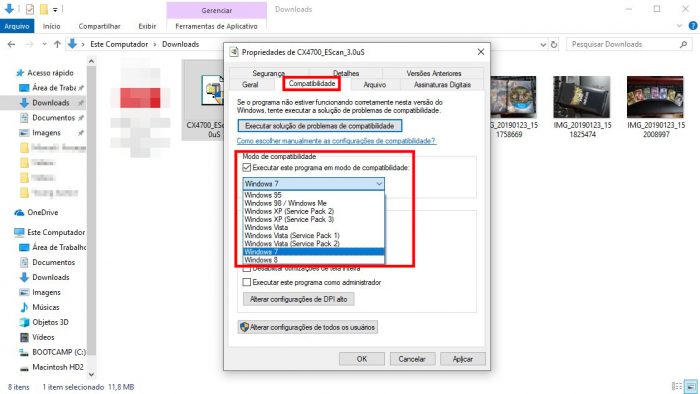
E pronto. Feito isso, a impressora deverá ser reconhecida e funcionar normalmente.
